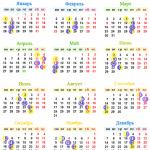Windows XP es el sistema operativo clásico y más popular, que todavía está instalado en las computadoras por los amantes de la antigüedad. Desafortunadamente, debido a su obsolescencia, durante el proceso de instalación, puede haber serios problemas. En particular, la instalación puede no ocurrir en absoluto debido a errores. Pero casi todos se pueden resolver.
Cuáles podrían ser los motivos
Hay dos opciones en total, según las cuales de repente puede volverse imposible instalar Windows XP en una computadora:
- Problemas directamente en el software.
- Problemas con los componentes de la computadora.
En ambas situaciones, puede haber conflictos significativos con el proceso de instalación. Sistema operativo. Sin embargo, cualquiera de ellos puede resolverse fácil y simplemente si comprende un poco cuál es el problema.
Disco de instalación dañado
Una de las razones más comunes por las que Windows XP no está instalado es un mal funcionamiento del propio disco de instalación. En la mayoría de los casos, nadie presta atención a un disco rayado y desgastado, aunque un daño masivo es bastante capaz de impedir que se lean algunos archivos. Lo mismo se aplica a la grabación: la "grabación" incorrecta de los medios no le permitirá instalar correctamente el sistema operativo. Entonces, si la causa está rayada, se recomienda buscar otro disco de instalación.
Dispositivo de entrada y salida incorrecto
El error más común y lejos del más triste es un dispositivo de E / S configurado incorrectamente. El sistema operativo está intentando instalarse desde algún medio, pero el BIOS no lo ve, por lo que la instalación falla.
Entonces, para solucionar el problema, debe buscar en el BIOS. Para hacer esto, inmediatamente después de presionar el botón de encendido en la computadora, comience a hacer clic muy activamente en una de las teclas del teclado. Como regla, esto es F2, Esc o Del, más precisamente, debe mirar al fabricante tarjeta madre.
Después de eso, establecemos directamente la prioridad de arranque. Usando AMI BIOS como ejemplo:
- Vamos a Bota.
- Encontramos Prioridad de dispositivo de arranque allí.
- Nos fijamos en qué dispositivo se configura primero. Es necesario que la línea First Boot Device contenga el dispositivo necesario para la instalación (unidad de disco o unidad flash).
Después de eso, puede salir del BIOS guardando la configuración.
Si esto no ayuda, asegúrese de reemplazar la pequeña batería que alimenta el CMOS en la placa base.
Virus de arranque
El siguiente problema, que también está relacionado con Bios, es la función de los virus de arranque. O más bien, está en estado. En el original, este elemento debería combatir los virus durante el arranque, pero por alguna razón solo interfiere con la instalación del sistema. Por lo tanto, debe deshabilitarlo configurando la posición en Deshabilitado.

falla de la unidad
En algunos casos, los daños en la unidad pueden impedir la instalación de Windows XP. La probabilidad es especialmente alta si hubo problemas con él antes: no leyó o leyó la información incorrectamente. si en La vida cotidiana no se nota tanto, entonces cada archivo es importante durante el proceso de instalación, por eso se congela.
Hay dos formas de salir de esta situación: instale una nueva unidad si la instalación está planificada desde un disco CD / DVD, o intente instalar el sistema operativo desde una unidad flash.
Problemas de hardware
La siguiente razón es cualquier mal funcionamiento en el hardware de la computadora. Podría ser una deformación del disco duro. Ocurre en el caso de que la computadora por alguna razón se caiga o golpee algo. En este caso, el disco duro está dañado y ya no se puede escribir en él.
El siguiente problema "interno" son los pines sueltos en la placa base. O, por ejemplo, hubo un fallo en el dispositivo de entrada-salida, que se encuentra en la propia placa base.
Y solo hay una salida: intentar instalar una copia del sistema operativo en otra PC. Si arranca, significa que el problema está en el hardware de la computadora. Si no, el problema radica en la propia copia.
Conflicto con la modernidad
Este problema es relevante para las placas base más recientes. Funcionan un poco diferente, por lo que el instalador simplemente no reconoce el disco duro del dispositivo. La esencia del problema es la siguiente: se establece un valor incorrecto para el instalador en el BIOS para el controlador del conjunto de chips IDI / SATA, específicamente AHCI. El sistema operativo Windows XP obsoleto simplemente no puede reconocer ese valor, ya que apareció mucho más tarde que el último parche.

La solución es la siguiente: ingrese al BIOS, luego al modo SATA. Encuentre allí un valor llamado IDE y configúrelo como usado. XP lo conoce y no será caprichoso.
Otros asuntos
Además de los problemas que se describieron anteriormente, puede haber otras fallas desagradables:
- Sobrecalentamiento de cualquier componente. Durante el funcionamiento, uno de los componentes del procesador se calienta en exceso y no puede realizar correctamente sus funciones. Entonces, la causa del sobrecalentamiento debe eliminarse primero.
- Conflicto con el sistema más nuevo. Si el disco ya tiene versión de Windows 7 o superior, la instalación puede fallar. Primero debe formatear el disco con el sistema anterior y solo luego comenzar a instalar el nuevo.
- Conflicto de paquete de servicio. Si se produce este error, debe formatear sus unidades locales. A continuación, se instala un sistema limpio en un disco duro libre.
Estos fueron los problemas más comunes y fáciles de resolver, pero también pueden ocurrir muchos otros. En la mayoría de los casos, pueden ser determinados por un especialista o por un programa diseñado para el diagnóstico.
(Visita 3 981 veces, 2 visitas hoy)
Reinstalar el sistema operativo no es tan difícil como parece a primera vista. No es necesario contactar a un especialista para esto, especialmente si tiene un disco con el kit de distribución necesario. A pesar de que Windows XP se considera obsoleto y su soporte finalizará en 2014, su popularidad sigue siendo muy alta. Esto significa que es hora de hablar sobre cómo instalar Windows XP. Mi guía es adecuada para aquellos que tienen conocimientos básicos de informática.
Para empezar, te aconsejo que lo pienses bien antes de reinstalar el sistema.
Las personas poco versadas en computadoras a menudo tienen una cosa para todos los problemas. solución integral- reinstalar el sistema operativo. Sí, casi siempre ayuda, pero la mayoría de los errores y problemas se pueden corregir más maneras simples. Si está seguro de que necesita una reinstalación, esta guía puede resultarle útil. Entonces, en orden.
Preparación para la instalación
Naturalmente, necesitará un disco con un kit de distribución de Windows XP. Si está trabajando con una computadora portátil que no tiene una unidad óptica, deberá preinstalar la misma distribución. No olvide que la placa base debe admitir el arranque desde Flash USB o Flash HDD. Encontrará instrucciones, por ejemplo, para instalar Windows 8. Asegúrese de que el disco o la unidad flash funcionen completamente, después de lo cual puede continuar con el siguiente paso.
Antes de instalar Windows XP desde un disco a su computadora, debe hacer copias de seguridad de todos los archivos que necesita ubicados en la partición del sistema.
Para la mayoría, esta es la unidad C. El hecho es que una instalación "limpia" con la eliminación del sistema anterior requiere formateo. Esto conducirá a la pérdida de archivos, por lo que debe copiarlos en algún lugar de antemano. Recomiendo hacer copias de seguridad de otras particiones también si tiene tiempo y medios adecuados, aunque esto no es necesario.
Iniciamos la instalación
Entonces, pasemos a lo más importante. Asegúrate de que todo esté listo. Inserte un disco con el sistema o conecte una unidad flash USB si no hay disco. Ahora puedes ir de dos maneras. La primera es usar el programa de ejecución automática, en el que puede seleccionar el tipo de instalación y otras opciones, luego de lo cual reiniciará automáticamente la computadora para comenzar el proceso.

La segunda forma, más preferible y universal, es reiniciar usted mismo y elegir comenzar desde un disco / unidad flash. Te diré cómo instalar Windows XP desde un disco a través de BIOS. Probablemente necesitará cambiar la configuración para hacer esto. También puede realizar actualizaciones de BIOS antes de la instalación, aprenderá al respecto. El BIOS debe tener una pestaña llamada "Arranque" o tener esa palabra en su nombre. Debe ir allí y cambiar la cola de descarga para que la descarga desde CD o Flash esté en primer lugar. Después de eso, salga del BIOS y guarde la configuración. La computadora se reiniciará y comenzará la instalación.

Momento clave
Por extraño que parezca, la instalación en sí es bastante simple. En la parte inferior de la pantalla, habrá sugerencias sobre qué teclas debe presionar para realizar una acción en particular.
Primero, verá una pantalla de carga, que lleva algún tiempo. Luego, el instalador le pedirá que lea el acuerdo de licencia, luego de lo cual le preguntará en qué unidad lógica instalar el sistema. Debe seleccionar la unidad C, si fue usted quien siempre la tuvo como unidad del sistema. Le recuerdo una vez más que se eliminarán todos los datos de este disco. Confirme su elección.
El instalador formateará la unidad y comenzará a copiar archivos. En general, a partir de este momento, prácticamente no se te exige nada. En el momento adecuado, la computadora se reiniciará sola, aparecerá pantalla de ventanas XP, después de lo cual comenzará instalación paso a paso.En algún momento se le pedirá que seleccione opciones de idioma, diseño de teclado, zona horaria, etc. Estos ajustes se pueden cambiar más tarde. También deberá ingresar el número de serie de la unidad.
Instalación Windows XP, si y ventanas En general, el proceso es simple, pero largo.
Te diré cómo hacerlo sin la ayuda de expertos/amigos informáticos. Entonces, todo el proceso se divide en 3 etapas lógicas:
- Etapa I: Preparación
- Etapa II: Instalación
- Etapa III: Puesta en marcha
Etapa I: Preparación para instalar Windows
Antes de continuar con la instalación ventanas, necesitas copiar todo información importante y ajustes para no perderlos.
Hay muchos diferentes caminos para hacer esto, y no consideraré todas las opciones, sino que me centraré en las más básicas.

Esto completa nuestros preparativos y puede proceder directamente a la instalación.
Etapa II: Instalación de Windows
Entonces, ahora estamos listos y puede proceder directamente a la instalación.
Insertamos un disco con nuestro querido Windows XP en la unidad y... no, no lo instalamos. Ni siquiera piense en instalar el sistema operativo desde dentro del mismo sistema operativo.! Necesitamos reiniciar y entrar en BIOS suspendidas (de la palabra B ASIC I entrada/ O producción S sistema). Para ingresar, debe presionar el botón al iniciar la computadora. Supr o F2 si tienes un portátil. Aunque en algunos casos necesitas pulsar otras teclas, así que mira lo que está escrito en la parte inferior de la pantalla del monitor. habrá una inscripción como " presione Supr para ingresar a la configuración".

Finalmente ventanas instalado, reiniciaste, ahora puedes extraer el disco de instalación y pasar a la tercera etapa.
Etapa III: Configuración después de instalar Windows
Sacamos nuestro disco de instalación e iniciamos el setup.
- Controladores y qué hacer con él.
En primer lugar, debe instalar controladores para que la computadora sepa qué hacer con qué y, en general, pueda sentirse cómodo.- Insertamos el disco de la placa base. Es importante para nosotros instalar 3 drivers: chipset (chipset), audio (audio) e Internet (ethernet). Pero si el programa le ofrece más, aceptamos tal cortesía y lo instalamos. Reinicie para que los controladores estén completamente instalados.
- Si no hay discos, recordamos dónde descargamos nuestros controladores de los sitios oficiales y los instalamos desde allí.
- Insertamos un disco de nuestra tarjeta de video. Como te habrás dado cuenta o no, si arrastras las ventanas, puedes ver que se mueven a tirones. Esto indica que no tiene un controlador de video instalado. Así que instale el controlador de video desde el disco y reinicie.
- Luego procedemos de acuerdo con el mismo esquema e instalamos el resto del equipo. Por ejemplo, escáner, impresora, tableta, mouse, teclado, etc.
- Instalado correctamente o cómo determinar si todo está en su lugar
Necesitamos asegurarnos de que no hemos olvidado nada y que todos los controladores están instalados correctamente. Esto no es difícil de hacer. Vamos a Panel de control --> Sistema --> Hardware --> Administrador de dispositivos. Como puede ver, aquí tenemos todo nuestro hardware instalado en la lista. Si hay un signo de interrogación junto a algo, significa que el controlador de este dispositivo no está instalado y el sistema no sabe qué hacer con este equipo. Si encuentra un ícono de este tipo, lea lo contrario e instale el controlador para este dispositivo. Idealmente, no debería haber ningún signo de interrogación, como, por ejemplo, aquí:
3. Optimización o liberación de memoria.
Para un trabajo más cómodo, en la sección donde tengas instalado ventanas, no se debe instalar nada adicional, también es deseable no tener un archivo de paginación y una carpeta temperatura. Esto es lo que haremos ahora.
- no deja internet?
¿Recuerdas que escribimos números incomprensibles en una hoja de papel? Ahora tenemos que volver a colocarlos. Para ello, siga el paso 3 del primer paso
Esto completa todo el proceso. Ahora tienes un nuevo ventanas, que ya está configurado. Puede ser usado
Epílogo
Parece que todo esto es muy complicado e incomprensible, pero después de 10-20 las mismas acciones e instalaciones ventanas Lo harás al instante. Y realmente no hay nada complicado en la instalación del sistema operativo, solo requiere un poco más de tiempo y atención.
Ahora me gustaría estipular algunos puntos que de una forma u otra no están incluidos en el alcance de este artículo.
- Mientras escribía este artículo, consideré solo disco con copia oficial Windows XP. I No Considero varios montajes, como Zver, Philka, etc. Y es que, aunque la instalación de montajes prácticamente no difiere de la instalación de una copia con licencia Windows XP, Usted pone la asamblea bajo su propio riesgo.
- No consideré el punto de registrar su Windows XP por la razón de que este proceso es sumamente claro independientemente de si su clave está impresa en la caja con el disco o si se la enviaron por correo.
- No consideré la posibilidad de instalar controladores desde programas especiales, ya que no considero que esta opción sea lo suficientemente segura.
PD: El artículo fue escrito por una persona que se esconde bajo el apodo “ granero4k“(amigo y ayudante del proyecto). Por lo que muchas gracias a él.
Windows XP sigue siendo uno de los sistemas operativos más populares en la actualidad. Los usuarios lo aprecian por su confiabilidad y capacidad para trabajar en hardware antiguo débil. Instalación paso a paso sistemas Windows XP es un proceso bastante rápido y fácil. A continuación se muestra una descripción detallada de la misma.
Preparando su computadora para un nuevo sistema operativo
La forma más fácil de instalar Windows XP es desde el disco de instalación. Si, en lugar de leer datos, el sistema comenzó a cargar el sistema operativo anterior o apareció una pantalla negra que no respondió a las pulsaciones de los botones, solo necesita ingresar al BIOS y realizar la configuración adecuada:
- Abra la sección Funciones avanzadas del BIOS o BIOS/Prioridad del dispositivo de arranque;
- Seleccione Primer dispositivo de arranque;
- En la lista que se abre, seleccione el valor del CDROM o el nombre de su unidad;
- Guarde el resultado presionando la tecla F10 y reinicie la PC.
 Tenga en cuenta que hoy en día hay muchas versiones de BIOS para computadoras portátiles, por lo que los pasos descritos en el caso de instalar el sistema operativo en una computadora portátil pueden ser algo diferentes.
Tenga en cuenta que hoy en día hay muchas versiones de BIOS para computadoras portátiles, por lo que los pasos descritos en el caso de instalar el sistema operativo en una computadora portátil pueden ser algo diferentes.
Ir directamente a la instalación
 La primera ventana es una pantalla azul. Es en esta etapa que se realiza la instalación paso a paso del software para instalar Windows XP en un SCSI (disco de alta velocidad) o en una matriz RAID. Para hacer esto, presione F6, luego de lo cual comenzará la instalación de los controladores correspondientes. Pero en la mayoría de los casos, los usuarios instalan el sistema en un disco duro normal, para lo cual no se requiere intervención en el proceso de instalación en esta etapa, solo debe esperar la próxima pantalla de bienvenida.
La primera ventana es una pantalla azul. Es en esta etapa que se realiza la instalación paso a paso del software para instalar Windows XP en un SCSI (disco de alta velocidad) o en una matriz RAID. Para hacer esto, presione F6, luego de lo cual comenzará la instalación de los controladores correspondientes. Pero en la mayoría de los casos, los usuarios instalan el sistema en un disco duro normal, para lo cual no se requiere intervención en el proceso de instalación en esta etapa, solo debe esperar la próxima pantalla de bienvenida.
- Instale Windows XP. La opción estándar en la mayoría de los casos es instalar el sistema desde cero o restaurar el anterior. Se utiliza una interfaz gráfica fácil de usar.
- Restaurando el sistema usando la consola. Esta es la elección de usuarios profesionales y maestros: la recuperación se realiza desde línea de comando utilizando comandos de DOS. En este caso, no se realiza una reinstalación completa del sistema.
 A continuación, el sistema procede a buscar versiones del sistema operativo instaladas anteriormente. Si se encuentra alguno, la lista se mostrará en esta pantalla a continuación, el menú ofrecerá opciones para acciones adicionales:
A continuación, el sistema procede a buscar versiones del sistema operativo instaladas anteriormente. Si se encuentra alguno, la lista se mostrará en esta pantalla a continuación, el menú ofrecerá opciones para acciones adicionales:
- restaurar Windows XP antiguo;
- instalar una nueva copia del sistema operativo.
 En el primer caso, podrá utilizar aplicaciones previamente instaladas. Solo será reemplazado archivos del sistema y la instalación se completará. La segunda opción implica una reorganización completa del sistema.
En el primer caso, podrá utilizar aplicaciones previamente instaladas. Solo será reemplazado archivos del sistema y la instalación se completará. La segunda opción implica una reorganización completa del sistema.
No aparecerá ninguna lista no solo si Windows XP está instalado en una computadora "vacía", sino también si el sistema instalado anteriormente tiene una edición o paquete de servicio diferente.
El momento más crucial de la instalación.
El siguiente paso de instalación es quizás el más importante y debe llevarse a cabo con atención y cuidado. Deberá definir una partición del sistema y asignar espacio en disco de tal manera que haya suficiente espacio en el disco virtual asignado para que el sistema funcione.
Por supuesto, puede usar la misma partición igual a todo el espacio del disco duro tanto para el sistema como para sus datos personales, pero se garantiza que dicha organización creará muchos problemas en el futuro.
Particionar un disco
Si está instalando Windows XP en una unidad nueva, tendrá que particionar las particiones usted mismo, ya que este procedimiento paso a paso nunca se ha realizado antes. En la ventana que aparece, se indicará el tamaño del área no asignada; coincidirá con el tamaño de todo el disco duro. 
Aquí es necesario crear un llamado. partición del sistema: en la que se instalará el sistema operativo. Para hacer esto, debe especificar su tamaño en megabytes (1 GB equivale a 1024 MB) y presionar "Enter" en el teclado. Después de eso, volverá nuevamente a la ventana en la que se particiona el disco duro. La sección creada ya se mostrará en una línea separada con una letra latina asignada (generalmente C). 
No debe ahorrar en el tamaño de la partición del sistema; la estabilidad del sistema dependerá de esto. El espacio mínimo para instalar Windows XP es de 20 GB, pero es mejor darle no 20, sino 40, o incluso los 60 GB.
Del mismo modo, desde el área restante sin asignar, creamos otras secciones para datos personales, sin embargo, no debe dejarse llevar por la cantidad, en este caso, archivos y carpetas. talla grande se distribuirá de manera menos eficiente y la navegación por secciones se volverá más confusa.
Formateo de la partición del sistema
A continuación, deberá seleccionar la partición para instalar el sistema (en nuestro caso, la unidad C) y presionar la tecla "Enter". Se abrirá una ventana pidiéndole que formatee la partición.  Elija un formato rápido en NFTS (FAT está obsoleto). Después de formatear, comenzará el proceso de instalación de los archivos del sistema.
Elija un formato rápido en NFTS (FAT está obsoleto). Después de formatear, comenzará el proceso de instalación de los archivos del sistema.  La etapa más difícil de la instalación ha terminado.
La etapa más difícil de la instalación ha terminado.
Por cierto, si el disco que particionó no está formateado, puede realizar este procedimiento con cada una de las particiones creadas para datos personales incluso después de completar la instalación de Windows XP utilizando medios estándar.
Si está reinstalando el sistema y el disco ya está particionado, simplemente debe seleccionar la partición con el sistema que se va a reinstalar, formatearlo e iniciar el proceso de instalación. Si decide formatear las particiones restantes, se perderá toda la información sobre ellas.
Terminando la instalación
Una vez que se hayan copiado los archivos del sistema, la computadora se reiniciará y la instalación continuará.
Definimos los parámetros iniciales:

Probablemente, en cada segundo sitio de computadora hay un artículo sobre como instalar sistema operativo windows xp. Pensé que dejar que mi blog no sea una excepción y que se guarde en él. Instrucciones de instalación de Windows XP.
Puede instalar Windows en un lugar limpio disco duro; encima de un sistema ya instalado; o como segundo (tercero, etc.) sistema operativo. Cada una de estas opciones tiene sus propias características. Hoy quiero contarte cómo reinstalar completamente el sistema operativo existente, mientras formateas el disco del sistema.
En general, puede comenzar a instalar Windows XP de dos maneras: 1) iniciando desde el disco de instalación; 2) directamente desde el sistema instalado. La primera opción es preferible, y la consideraremos.
Una pequeña digresión: las capturas de pantalla utilizadas en el artículo, no las hice yo mismo. Los tomé prestados de compbegin.ru. Espero que el autor no se sienta ofendido por esto 🙂
Entonces, para instalar necesitamos disco de inicio con sistema operativo Windows XP. Solo un disco de este tipo contiene una partición oculta especial con archivos importantes del sistema que permitirán que la computadora arranque directamente desde este CD.
Encendemos nuestro ordenador y antes que nada vamos a la BIOS para configurar el arranque desde disco. Para hacer esto, inmediatamente después de encender, presione la tecla en el teclado Borrar o F2(Se pueden usar otras teclas, por lo que debe mirar cuidadosamente las indicaciones en la pantalla).
Una vez en Bios, necesitas encontrar una sección con la palabra Bota, y luego cambie el orden de los dispositivos de arranque para que el CD-ROM esté en primer lugar. Dependiendo de la versión del BIOS, el dispositivo desde el cual se cargará la computadora se selecciona de la lista o se mueve hacia arriba usando las teclas F5/F6, +/-
.
Una vez realizados los cambios, salimos del BIOS y guardamos la configuración. Antes de salir, debe insertar un disco de Windows XP en la unidad para que la computadora pueda arrancar desde allí.
Si ya se instaló algún sistema operativo Windows en la computadora, luego de reiniciar verá la inscripción "" en la pantalla (esto significa "Presione cualquier tecla para iniciar desde el CD"). En consecuencia, debe presionar cualquier botón del teclado. Si demora más de 10 segundos, el sistema operativo actual instalado en el disco duro comenzará a cargarse (luego deberá reiniciar la computadora nuevamente).  El shell del instalador de Windows XP aparecerá en la pantalla. El sistema operativo verificará el hardware instalado en la computadora y comenzará a descargar los archivos de instalación.
El shell del instalador de Windows XP aparecerá en la pantalla. El sistema operativo verificará el hardware instalado en la computadora y comenzará a descargar los archivos de instalación.  Al final de este proceso, aparecerá una ventana que le pedirá que continúe con la instalación de Windows. Hacer clic Ingresar en el teclado
Al final de este proceso, aparecerá una ventana que le pedirá que continúe con la instalación de Windows. Hacer clic Ingresar en el teclado  Luego aceptamos el acuerdo de licencia haciendo clic en F8.
Luego aceptamos el acuerdo de licencia haciendo clic en F8. Luego buscará copias anteriores de Windows instaladas en su computadora. Si se encuentra alguno, verá una pantalla con una lista de estos sistemas.
Luego buscará copias anteriores de Windows instaladas en su computadora. Si se encuentra alguno, verá una pantalla con una lista de estos sistemas.  También ofrecerá:
También ofrecerá:
1) Restaure la copia encontrada de Windows presionando la tecla R .
La recuperación puede ayudar en caso de daño, eliminación o reemplazo de archivos del sistema infectados. archivos de Windows.
Si selecciona este elemento, tendrá que pasar por procedimiento completo instalación del sistema, durante la cual todos los archivos del sistema de la copia anterior serán reemplazados por nuevos del CD. Todos sus datos, configuraciones y programas instalados mientras no va a ninguna parte.
2) Instale una nueva copia de Windows presionando la tecla Esc .
Porque queremos instalar un nuevo Windows XP, entonces presionamos ahora en el teclado Esc.
No verá una ventana con una lista de los sistemas instalados si está instalando el sistema en un nuevo disco duro o si la copia anterior de Windows tiene una edición o paquete de servicio diferente.
Porque en mi caso, el sistema operativo ya estaba instalado en la computadora, luego el disco duro ya estaba distribuido en discos lógicos. Por lo tanto, aparece una ventana que enumera todas las particiones encontradas.  Si la partición actual disco duro no está satisfecho, puede eliminar las particiones existentes presionando la tecla D(puede seleccionar la sección deseada usando las flechas del teclado). Después de eliminar una partición, el área que ocupaba se anula y se eliminan todos los datos de esa unidad lógica.
Si la partición actual disco duro no está satisfecho, puede eliminar las particiones existentes presionando la tecla D(puede seleccionar la sección deseada usando las flechas del teclado). Después de eliminar una partición, el área que ocupaba se anula y se eliminan todos los datos de esa unidad lógica.
La estructura existente del disco duro me conviene, así que uso la flecha del teclado para seleccionar la partición en la que se instalará el sistema. Déjalo ser C: Sección 2 (SISTEMA). Entonces presiono Ingresar.
Si aparece la siguiente ventana, simplemente haga clic en Ingresar. Luego seleccione "Formatear partición como NTFS" y haga clic en Ingresar.
Luego seleccione "Formatear partición como NTFS" y haga clic en Ingresar. El proceso de formateo comenzará:
El proceso de formateo comenzará:  Al finalizar, los archivos de Windows XP se copiarán en el disco duro:
Al finalizar, los archivos de Windows XP se copiarán en el disco duro:  Una vez completada la copia, la computadora se reiniciará. Si aparece una pantalla con la inscripción "" después del reinicio, no presione nada (solo espere 10 segundos). De lo contrario, la instalación se reiniciará.
Una vez completada la copia, la computadora se reiniciará. Si aparece una pantalla con la inscripción "" después del reinicio, no presione nada (solo espere 10 segundos). De lo contrario, la instalación se reiniciará.
A continuación, Windows le pedirá que configure el idioma y la región. Haga clic en Siguiente".  En la ventana Configuración de propiedad del programa, ingrese un nombre (por ejemplo: Iván) y un nombre de organización (por ejemplo: Nombre). Haga clic en Siguiente".
En la ventana Configuración de propiedad del programa, ingrese un nombre (por ejemplo: Iván) y un nombre de organización (por ejemplo: Nombre). Haga clic en Siguiente".  Aparecerá la ventana Clave de producto, que le pedirá que ingrese su número de serie de Windows XP.
Aparecerá la ventana Clave de producto, que le pedirá que ingrese su número de serie de Windows XP.  Luego, cree e ingrese el nombre de la computadora bajo la cual será visible en la red (use letras latinas). La contraseña de administrador se puede dejar en blanco.
Luego, cree e ingrese el nombre de la computadora bajo la cual será visible en la red (use letras latinas). La contraseña de administrador se puede dejar en blanco.  En la ventana Configuración de fecha y hora, marque todas las opciones y haga clic en Siguiente.
En la ventana Configuración de fecha y hora, marque todas las opciones y haga clic en Siguiente.  Verá las siguientes dos ventanas solo si la distribución de Windows XP contiene un controlador para su tarjeta de red. En el primero de ellos, dejamos el marcador en la posición “Configuración normal”, y en el segundo, coincidimos con el nombre grupo de trabajo GRUPO DE TRABAJO y simplemente haga clic en "Siguiente".
Verá las siguientes dos ventanas solo si la distribución de Windows XP contiene un controlador para su tarjeta de red. En el primero de ellos, dejamos el marcador en la posición “Configuración normal”, y en el segundo, coincidimos con el nombre grupo de trabajo GRUPO DE TRABAJO y simplemente haga clic en "Siguiente". 
 Entonces Windows comenzará a instalar la red y a copiar archivos. Una vez completada la instalación, la computadora se reiniciará y le pedirá que ajuste automáticamente la resolución de la pantalla; haga clic en "Aceptar".
Entonces Windows comenzará a instalar la red y a copiar archivos. Una vez completada la instalación, la computadora se reiniciará y le pedirá que ajuste automáticamente la resolución de la pantalla; haga clic en "Aceptar".  Aparecerá una pantalla de bienvenida: haga clic en "Siguiente".
Aparecerá una pantalla de bienvenida: haga clic en "Siguiente".  La siguiente ventana le pedirá que active las actualizaciones automáticas. Puede seleccionar "Posponer esta acción" y hacer clic en "Siguiente".
La siguiente ventana le pedirá que active las actualizaciones automáticas. Puede seleccionar "Posponer esta acción" y hacer clic en "Siguiente".  Si se instaló un controlador de tarjeta de red durante la instalación, aparecerán dos ventanas más frente a usted. En el primer "Comprobando la conexión a Internet", haga clic en "Omitir". Y en el segundo, coloca el marcador en la posición “No, en otro momento” y haz clic en “Siguiente”.
Si se instaló un controlador de tarjeta de red durante la instalación, aparecerán dos ventanas más frente a usted. En el primer "Comprobando la conexión a Internet", haga clic en "Omitir". Y en el segundo, coloca el marcador en la posición “No, en otro momento” y haz clic en “Siguiente”. 
 Aparecerá la ventana de creación de cuenta. En el "Nombre de su cuenta” ingrese cualquier nombre con letras latinas y sin espacios. También puede crear una segunda, una tercera, etc. usuarios, pero uno es suficiente por ahora. Haga clic en Siguiente".
Aparecerá la ventana de creación de cuenta. En el "Nombre de su cuenta” ingrese cualquier nombre con letras latinas y sin espacios. También puede crear una segunda, una tercera, etc. usuarios, pero uno es suficiente por ahora. Haga clic en Siguiente".  Esto completa la instalación de Windows XP. Después de hacer clic en el botón "Finalizar", aparecerá el escritorio.
Esto completa la instalación de Windows XP. Después de hacer clic en el botón "Finalizar", aparecerá el escritorio. 
 No olvide volver a arrancar la computadora desde el disco duro en BIOS.
No olvide volver a arrancar la computadora desde el disco duro en BIOS.